12+ Phần mềm ghép mặt vào ảnh có sẵn HOT trên điện thoại, máy tính | KTPM
Phần mềm ghép mặt vào ảnh có sẵn sẽ giúp bạn biến tấu và tạo nên những bức ảnh đẹp, mang tính nghệ thuật cao hoặc hài hước, vui nhộn. Ngày nay, việc lồng ghép khuôn mặt vào trong các bức hình đã trở nên dễ dàng hơn bao giờ hết nhờ những phần mềm chỉnh sửa ảnh chuyên dụng. Cùng KTPM tìm hiểu các phần mềm, ứng dụng ghép mặt vào ảnh đang được ưa chuộng nhất hiện nay nhé.
Mục lục bài viết
Phần mềm ghép mặt vào ảnh có sẵn trên điện thoại
PicLab
Nhắc tới các app ghép mặt vào ảnh người khác hot nhất không thể không kể đến PicLab. Mặc dù là ứng dụng miễn phí nhưng PicLab được tích hợp các công cụ chỉnh sửa khá chuyên nghiệp. Người dùng sẽ được cung cấp hơn 20 bộ lọc ảnh khác nhau cùng đa dạng các style chữ để chèn lên ảnh. Ngoài ra, bạn cũng có thể dễ dàng xoay, điều chỉnh kích thước hay độ đậm nhạt cho các kiểu chữ trên PicLab.
Một ứng dụng nổi bật của PicLab đó là cắt ghép và chèn khuôn mặt vào các bức hình. Chỉ cần một chút khéo léo là bạn đã tạo ra được bức hình ưng ý rồi!

Hướng dẫn : cách cắt video trên Capcut bằng điện thoại và máy tính
Avatarify
Avatarify là app ghép mặt vào ảnh đang hot giúp bạn tráo đổi khuôn mặt vứi người nổi tiếng bằng công nghệ Deepfake. Ứng dụng này có nhiều tính năng nổi bật như tạo ảnh GIF thay đổi khuôn mặt, ghép mặt vào video, quay clip tạo biểu cảm khuôn mặt của người nổi tiếng theo khuôn mặt bạn…

MixBooth
Một phần mềm ghép mặt vào ảnh có sẵn trên iPhone khác mà bạn không nên bỏ lỡ đó là MixBooth. Với ứng dụng này, bạn có thể tha hồ hoán đổi khuôn mặt, ghép mặt vào hình ảnh yêu thích hay thậm chí là kết hợp hai khuôn mặt với nhau thành 1 khuôn mặt duy nhất.
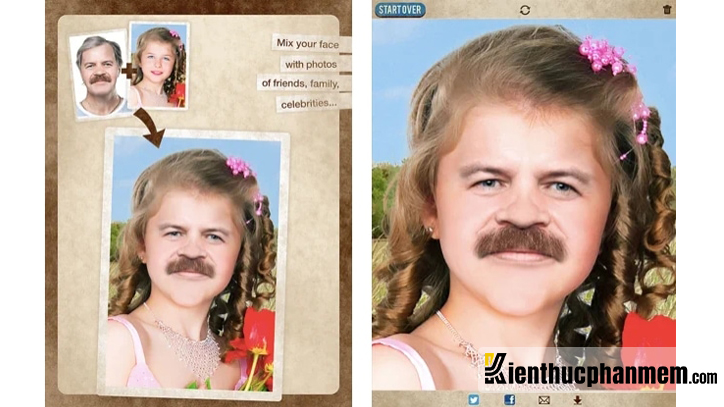
Face Swap Booth
Nếu đang muốn ghép mặt vào ảnh thì bạn không nên bỏ lỡ app Face Swap Booth. Ứng dụng này cung cấp tính năng tráo đổi khuôn mặt với những người khác chỉ trong nháy mắt. Bạn có thể dùng Face Swap Booth để chuyển đổi khuôn mặt với người nổi tiếng, bạn bè hay những tấm ảnh có sẵn mà bạn yêu thích. Hình ảnh được lưu về từ ứng dụng có chất lượng cao và bạn có thể chia sẻ thành quả một cách dễ dàng qua các trang mạng xã hội.

Phần mềm ghép mặt vào ảnh có sẵn trên máy tính
Picture Collage Maker
Đây là phần mềm cắt ghép, chỉnh sửa khá có cách thức sử dụng khá đơn giản. Picture Collage Maker cung cấp các công cụ cơ bản đáp ứng hầu hết các nhu cầu của người dùng. Mặc dù là phần mềm hoàn toàn miễn phí tuy nhiên bạn vẫn nhận được những hình ảnh chất lượng cao.

Xara Photo & Graphic Designer
Phần mềm này được biết đến chủ yếu với tính năng tách nền dễ dàng và tiện lợi. Ngoài ra, Xara Photo & Graphic Designer còn cung cấp đa dạng các tính năng hữu ích khác như loại bỏ các chi tiết thừa trong ảnh, hỗ trợ nhiều định dạng ảnh, các công cụ lọc mạnh mẽ… Tuy nhiên, phần mềm này hiện chỉ tương thích với hệ điều hành Windows.

PhotoScape
PhotoScape là phần mềm ghép mặt vào ảnh có sẵn được ưa chuộng bởi hầu hết những người dùng phổ thông với giao diện thân thiện, tính năng đơn giản, dễ sử dụng. Một số tính năng nổi bật của PhotoScape phải kể đến như tách ảnh, cắt ghép, chỉnh sửa ảnh, chèn hiệu ứng… Phần mềm này chỉ tương thích với Windows và được cung cấp tới người dùng hoàn toàn miễn phí.
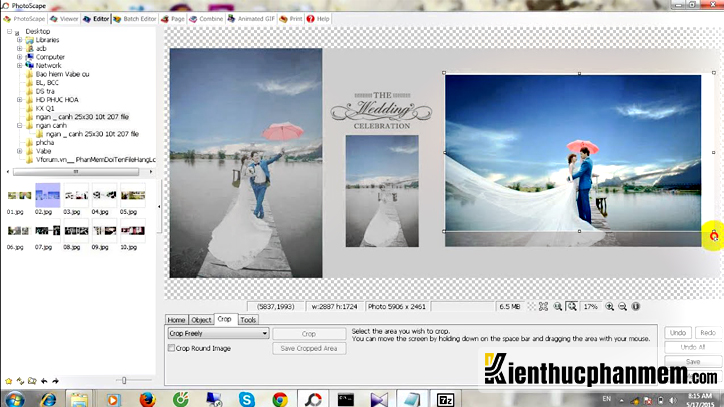
Adobe Photoshop Elements
Adobe Photoshop Elements cho phép bạn phân loại file ảnh dựa trên chất lượng từ cao tới thấp. Ngoài ra bạn còn có thể sử dụng phần mềm này để cắt ghép, chỉnh sửa và chia sẻ ảnh qua các nền tảng trực tuyến. Phần mềm này hiện có sẵn trên cả Windows và macOS, tuy nhiên để sử dụng bạn cần trả mức phí khoảng 100$.

Hướng dẫn cách dùng phần mềm ghép mặt vào ảnh có sẵn
PicsArt
Đến nay, PicsArt đã ghi nhận được hơn 1 tỷ lượt tải về thiết bị. Điều này chứng tỏ sức hấp dẫn của PicsArt lớn đến mức nào. Với hàng trăm filter bắt mắt, app chỉnh sửa ảnh miễn phí này sẽ giúp bạn có được những bức ảnh sống ảo đẹp “không tỳ vết”. Sau đây là các thao tác cắt ghép khuôn mặt trên PicsArt:
Bước 1: Đầu tiên bạn hãy download PicsArt trên máy điện thoại và mở ứng dụng lên. Tại giao diện chính của PicsArt, hãy nhấn dấu cộng ở menu bên dưới và chọn ảnh cần ghép mặt.

Bước 2: Sau khi đã chọn được ảnh phù hợp, bạn nhấn vào Thêm ảnh trên thanh công cụ để chọn bức hình có chứa khuôn mặt cần ghép. Sau đó nhấn Thêm để sử dụng hình ảnh đó.

Bước 3: Tại giao diện chỉnh sửa của phần mềm ghép mặt vào ảnh có sẵn PicsArt, bạn nhấn nút Cắt xén tự do ở góc dưới cùng bên phải.

Bước 4: Tiếp theo bạn nhấn nút Chọn và sử dụng công cụ Gương mặt. Nhấn nút mũi tên sang phải để kiểm tra.

Bước 5: Sau khi đã hài lòng với kết quả, bạn nhấn Lưu để áp dụng.

Bước 6: Tiếp theo bạn điều chỉnh khuôn mặt sao cho phù hợp với bức hình. Lặp lại các bước ở trên để cắt ghép những khuôn mặt còn lại. Cuối cùng bạn nhấn nút mũi tên hướng xuống để tải hình về máy.
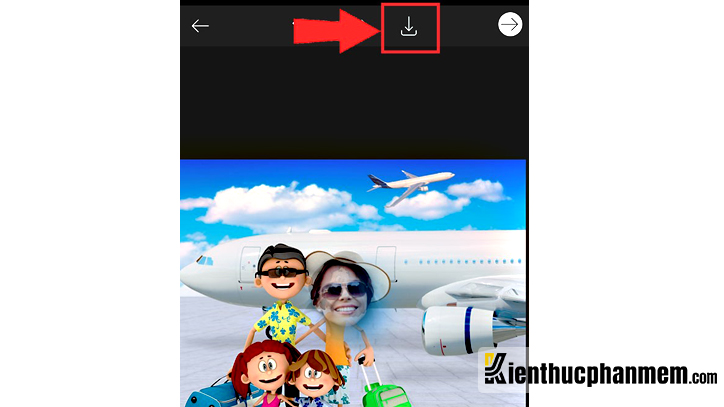
FaceApp
FaceApp cũng là ứng dụng rất được giới trẻ ưa thích để bắt trend ghép mặt vào ảnh. Với FaceApp, bạn có thể thử nghiệm nhiều tính năng hay ho như thay đổi giới tính, chuyển từ trẻ sang già và ngược lại, điều chỉnh kiểu tóc, thêm râu hoặc ria mép, xóa mụn… Ngoài ra, ứng dụng này cũng được tích hợp công cụ tráo đổi khuôn mặt với hình ảnh có sẵn.
Cách ghép mặt vào ảnh bằng FaceApp vô cùng đơn giản với các thao tác như sau:
Bước 1: Download phần mềm ghép mặt vào ảnh có sẵn FaceApp về điện thoại và mở ứng dụng lên.
Bước 2: Tại giao diện chính của FaceApp, bạn chọn một bức hình có sẵn trong thư viện hoặc chụp hình mới.

Bước 3: Tiếp theo, bạn có thể sử dụng các filter có sẵn trong ứng dụng để thêm râu, kính, chuyển từ trẻ sang già hoặc ngược lại, chỉnh sửa kiểu tóc hoặc màu tóc… Bạn cũng có thể dùng FaceApp để ghép khuôn mặt vào những hình sẵn có.

Reface
Reface là một trong những phần mềm ghép mặt vào video và ảnh GIF thông minh nhất hiện nay. Với công nghệ Deepfake, đoạn video được ghép mặt sẽ hiện lên vô cùng chân thực và sống động. Sau đây là các bước sử dụng Reface:
Bước 1: Tải Reface về máy và mở ứng dụng lên.
Bước 2: Tiếp theo bạn chụp một bức hình có khuôn mặt muốn chèn vào ảnh GIF hoặc video. Cần căn chỉnh sao cho khuôn mặt được nằm gọn trong khung elip.

Bước 3: Tiếp theo bạn hãy lựa chọn bức hình GIF hoặc video có sẵn trong thư viện của Reface để tiến hành ghép mặt.

Microsoft Face Swap
Phần mềm ghép mặt vào ảnh có sẵn online Microsoft Face Swap sẽ giúp bạn có được những bức ảnh tráo đổi khuôn mặt cực kỳ chân thực. Với phần mềm này, bạn có thể ghép mặt vào ảnh bạn bè, người nổi tiếng… một cách nhanh chóng và chuyên nghiệp nhất. Để sử dụng Microsoft Face Swap trên điện thoại, bạn làm như sau:
Bước 1: Tải Microsoft Face Swap trên CH Play và mở ứng dụng. Nhấn vào nút Get Started để bắt đầu chuyển đổi khuôn mặt với Face Swap.
Bước 2: Tiếp theo bạn nhìn vào ống kính và căn chỉnh khuôn mặt cho tới khi thấy hiển thị chữ Good.

Bước 3: Sau khi đã ghi lại được hình ảnh khuôn mặt của mình. Nếu hài lòng thì bạn nhấn Looks good để tiếp tục. Nếu thấy chưa chuẩn thì nhấn Retake để chụp lại.
Bước 4: Tiếp theo bạn sẽ được đưa đến màn hình Select a Scene và chọn lựa Categories (hạng mục) phù hợp. Sau khi đã tạo được hình ảnh ưng ý, bạn nhấn Save to camera roll.
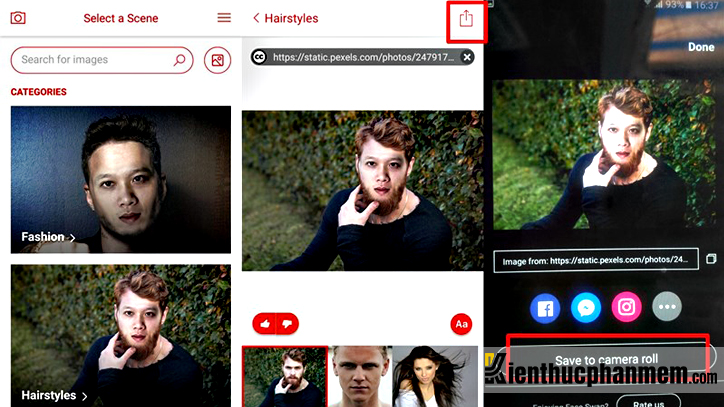
Bước 5: Nếu không tìm thấy bức hình mong muốn trong thư viện của Microsoft Face Swap. Bạn hãy nhấn vào thanh Search for images và tìm hình ảnh online. Cách sử dụng phần mềm ghép mặt vào ảnh có sẵn Microsoft Face Swap khá đơn giản phải không nào.

FaceArt
Không chỉ là một app ghép mặt vào ảnh cổ trang, FaceApp còn làm được nhiều hơn thế. Ứng dụng này cung cấp nhiều tính năng hay ho như công cụ làm đẹp để che lấp các khuyết điểm trên khuôn mặt, chỉnh sửa cho khuôn mặt trẻ hơn hoặc già đi.
Bạn cũng có thể sử dụng FaceApp để tạo kiểu tóc, ghép mặt động vật, chèn nhãn dán, chuyển đổi ảnh thành dạng bản vẽ bút chì, bản phác thảo… Sau đây là các bước ghép khuôn mặt vào hình có sẵn với FaceArt:
Bước 1: Tải FaceArt về điện thoại và khởi chạy ứng dụng.
Bước 2: Tiếp theo bạn chọn giới tính nam hoặc nữ để chụp hình selfie.
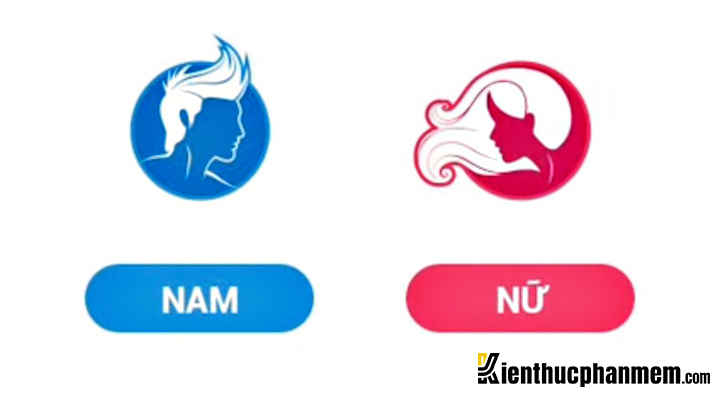
Bước 3: Tiếp đó bạn nhấn vào tính năng Chụp với ngôi sao để ghép hình người nổi tiếng vào ảnh chụp với phần mềm ghép mặt vào ảnh có sẵn FaceArt.
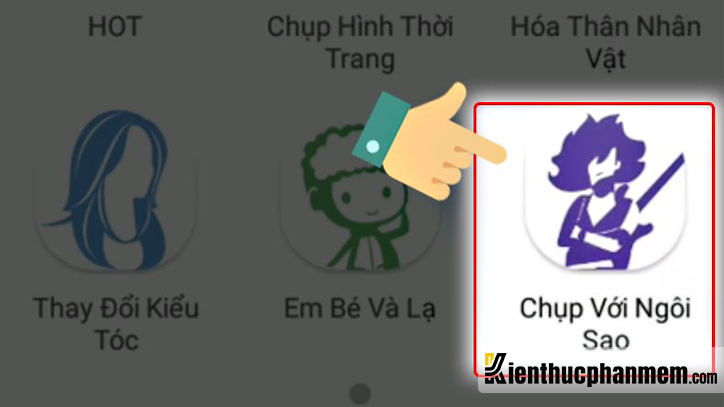
Bước 4: Chọn khung hình của người nổi tiếng theo sở thích của bạn. Sau đó hệ thống sẽ lưu ý bạn cần vuốt hết tóc mái lên để có được bức hình đẹp nhất. Nhấn Xác nhận để đồng ý.
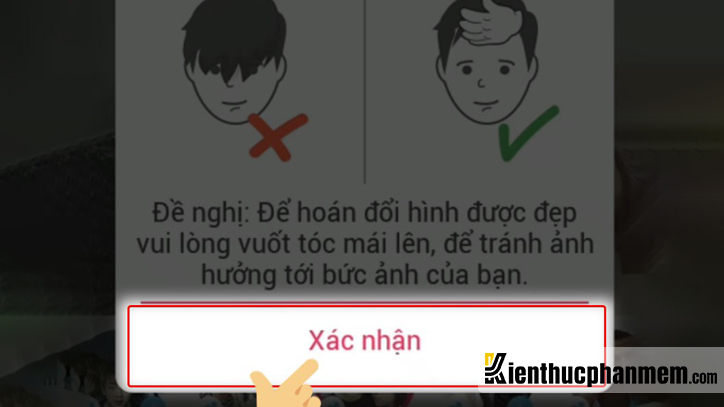
Bước 5: Tiếp theo bạn nhấn nút tròn để chụp hình trực tiếp hoặc nhấn vào biểu tượng Thư viện ở góc dưới cùng bên trái để chọn ảnh có sẵn.

Bước 6: Sau khi đã có được bức hình ưng ý, bạn nhấn nút mũi tên hướng lên để lưu ảnh về điện thoại.
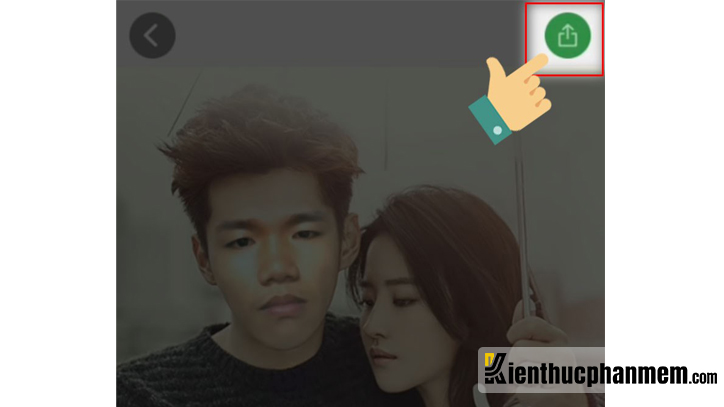
Trên đây là một số phần mềm ghép mặt vào ảnh có sẵn dành cho điện thoại, máy tính phổ biến nhất hiện nay, thu hút nhiều lượt tải xuống. Kiến Thức Phần Mềm chúc bạn lựa chọn được phần mềm đáp ứng tốt nhất nhu cầu sử dụng!
5/5 – (1 bình chọn)











